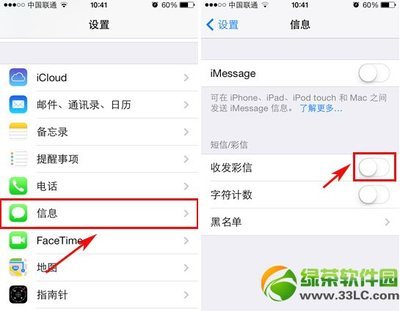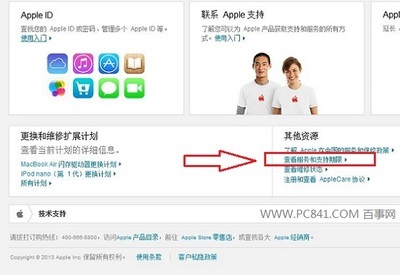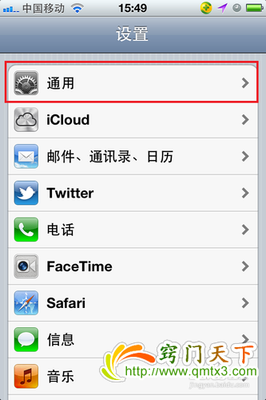苹果的 iPhone 手机可以通过系统自带的 Facetime 来进行视频通话。当然我们也可以使用一些第三方应用程序来进行视频通话,比如 QQ 应用。
苹果iPhone 4S怎么视频通话――工具/原料iPhone 4 以及以机型
Apple ID
QQ 应用和 QQ 号码
可用的无线网络或者蜂窝移动3G
苹果iPhone 4S怎么视频通话 1、
首先找到 iPhone 上的“设置”图标,点击打开,如下图所示
苹果iPhone 4S怎么视频通话 2、
然后,用手指向上滑动,找到“Facetime”,点击进入,如下图所示
苹果iPhone 4S怎么视频通话 3、
接下来,我们可以用我们的 Apple ID 登录 Facetime,当然也可以用我们的手机号码来作为 Facetime 的通讯地址。
另外,我们还可以开启“使用移动蜂窝数据”,这个功能仅限 iPhone 4S 以及以上机型。当开启这个功能以后,在没有无线网的时候,我们可以使用蜂窝移动数据来进行视频通话。
苹果iPhone 4S怎么视频通话 4、
如若,我们想要使用 Apple ID 登录的话,点击“使用 Apple ID 登录 Facetime ”,然后输入我们的 Apple ID 和密码,点击“登录”,如下图所示

苹果iPhone 4S怎么视频通话_苹果4s视频
苹果iPhone 4S怎么视频通话 5、
然后,点击“下一步”继续,如下图所示
苹果iPhone 4S怎么视频通话 6、
接下来,我们就可以用 Facetime 与朋友或者家人进行视频通话了,如下图所示
苹果iPhone 4S怎么视频通话 7、
Facetime 有一个局限,那就是必须是苹果的 iOS 设备,不能跟其它设备的手机进行视频通话。所以,视频通话的对方也必须是苹果的 iOS 设备,并且要开通 Facetime 才可以。
苹果iPhone 4S怎么视频通话 1、
首先,我们打 iPhone 手机上的 QQ 应用程序,如下图所示
如果没有 QQ 应用程序,可以去苹果的 App Store 应用商店下载
苹果iPhone 4S怎么视频通话_苹果4s视频
苹果iPhone 4S怎么视频通话 2、
然后,找到我们想要与之视频的朋友,点击进入聊天窗口。然后点击如下图所标示的在屏幕右下角的图标
苹果iPhone 4S怎么视频通话 3、
接下来,在弹出的选项中,点击“视频”,如下图所示
苹果iPhone 4S怎么视频通话 4、
然后,再选择“视频”聊天,就可以了。如下图所示
苹果iPhone 4S怎么视频通话_苹果4s视频
苹果iPhone 4S怎么视频通话 5、
QQ 视频聊天相对于苹果的 Facetime 来说要方便一些。QQ 可以跨越平台,比如可以与电脑端的 QQ 进行视频聊天,也可以与其它支持 QQ 视频的设备进行视频通话。
如您认为此条经验对你有所帮助,别忘了最后支持一下我,点击“收藏”,“成功”。当然您认为写得不好或者有错的地方,希望得到您的建议和指正,谢谢。
 爱华网
爱华网